안녕하세요! 오늘은 EBS 온라인 클래스 강의 올리는 방법에 대해서 궁금한 분들이 많아 어떻게 강의를 개설하고 올리는지에 대해서 알아보는 시간을 갖도록 하겠습니다. 모든 분들에게 도움이 되길 바라며 천천히 방법에 대해서 사진과 함께 세세한 정보로 알려드리도록 하겠습니다
EBS온라인클래스 | 언제 어디서나 등교!
17개 시도교육청, 교육부와 함께합니다.
www.ebsoc.co.kr
ebs 온라인 클래스 강의 올리기 방법 안내


ebs 온라인 클래스 강의 올리기
온라인 클래스 홈페이지에 들어가시면 '교사 로그인'을 통해 로그인을 해줍니다. 사진과 같은 화면에서 '강의 콘텐츠'를 통해 강의 올리는 것이 가능합니다.

강의 콘텐츠 관리 매뉴에서는 자신이 만드는 강의 목록을 볼 수 있습니다. 저장 또한 가능합니다.

강의 생성을 누르게 되면 아래 사진과 같이 자신이 원하는 강의를 만들 수 있게 됩니다.


모든 항목에 자신에게 맞는 강의 설명과 부가적인 자료를 업로드 해줄 수 있습니다. 천천히 메뉴를 보시면서 어떤 기능이 있는지 한번 보신다면 훨씬 더 이해가 빠르실 겁니다! 자신의 유튜브 영상이 있다면 영상 링크를 통해서 업로드 또한 가능합니다.

업로드가 성공적으로 등록 되었다는 창이 뜨면 완벽하게 진행이 완료되었습니다. 여기까지 진행하셨다면 강의를 만드는 것까지 완료가 된 것이고 이제 강의 개설을 함께 해보도록 하겠습니다.
끝까지 따라오셔야 모든 순서가 끝나니 레츠고!
ebs 온라인 클래스 강의 배포하기

자신의 '강의 컨텐츠 관리'에서 자신이 방금 올린 강의가 잘 저장되었는지 확인이 우선 필요합니다. 여기까지 잘 따라서 확인하셨다면 바로 다음 단계로 가도록 하겠습니다

'내 강좌 관리'를 클릭하여 들어가 줍니다. 화면과 같은 페이지가 나오셨다면 저장한 강의를 불러오시려면 '신규 강좌 만들기'를 클릭해줍니다.

신규 강좌 만들기 클릭후 나오는 사진과 같은 화면이 나옵니다. 모든 항목을 작성 후 '임시 저장'을 클릭해서 다음으로 넘어가 줍니다.

다음 화면인 '강의 구성'목록에서 사진 빨간박스 부분 '강의 불러오기' 클릭

자신이 저장해둔 강의 명을 잘 확인 하시고 불러오기 후 '추가'를 눌러줍니다. 이제 자신의 강의 불러오기가 완료되었습니다.
ebs 온라인 클래스 강의 배포하기

이제 자신이 만든 강의를 학생들에게 배포만 하면 모든 작업이 마무리됩니다. '배포'를 꼭 설정해주어야 학생들에게 노출이 됩니다. '배포 설정하러 가기' 클릭

마지막 사진과 같이 배포 허용으로 꼭 클릭해 주시고 *강좌 배포 클래스 추가 목록에서 자신이 만든 어떤 클래스를 배포할 것인지 선택해 주시면 됩니다.


사진과 같이 '학습 요일' 선택 후 추가를 꼭 눌러주도록 합니다!
이제 마지막 저장 후 최종 '배포'해주기 남았습니다 끝까지 레츠고!

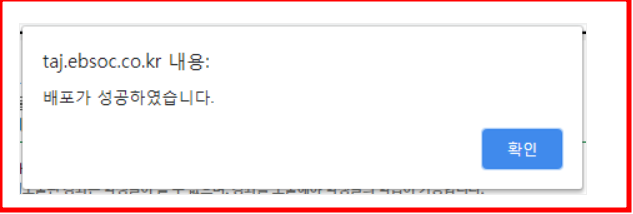
마지막 배포까지 성공하셨다면 강의를 시작할 준비가 완료되었습니다. 여기까지 따라오시느라 수고 많이 셨습니다 ^^

이렇게 마지막 화면처럼 배포일, 학습 요일이 뜨면 자동으로 설정한 날에 강의가 오픈되니 모든 과정이 끝나게 됩니다. 원격수업이 늘어나는 요즘 여러 플랫폼에서 여러 프로그램이 나오다 보니 설명이 부족한 부분이 많은데 이번 과정으로 많은 분들에게 도움이 되었으면 좋겠습니다. 다가올 날들도 모두 행복하시길 바라겠습니다
카카오톡 pc버전 다운로드 하는 방법
카카오톡은 흔히 핸드폰 모바일로 사용을 많이 사용하게 되지만, 간혹 PC로 이용을 하려고 할 때 어떻게 하면 되는지 모르는 분들을 위해서 이번 시간에는 카카오톡 pc버전으로 이용하는 방법을
worldinformation205.tistory.com
쿠팡 플레이 tv 연결하기
쿠팡 플레이 tv연결 방법을 위한 가이드입니다. 집에 요즘은 누구나 스마트 tv가 있습니다. tv를 이용하여 쿠팡 플레이를 tv에 쉽게 티브이에 연결해서 이용 가능합니다. 이번 시간에 쿠팡 플레이
worldinformation205.tistory.com
청년 대중교통비 지원사업 만19세~24세 까지 시작!
☂️지원대상 -연령 : 1997. 1. 1. ~03. 12.31. 출생자 -주소 : 신청일 기준 주민등록등본 상 거주지가 서울시인 청년 -타 사업 : 유사 사업에 중복참여 중이지 않은 자 ※같은 계열의 사업에 중복지원
worldinformation205.tistory.com
'범목의 큰 세상 이야기' 카테고리의 다른 글
| 한영 번역기 파파고 번역기 (0) | 2022.09.29 |
|---|---|
| 프랑스어 번역기 베스트 3 (2) | 2022.09.11 |
| 롤체지지 사용방법 및 전적검색 (1) | 2022.09.03 |
| 카카오맵 지도 다운로드 방법 정보 (3) | 2022.08.24 |
| FLEX 정기적금 연6% 한국투자저축은행 한국은행 안내 (0) | 2022.07.13 |




댓글